
Cuprins:
- Provizii
- Pasul 1: Obțineți software-ul și proiectați-vă capodopera
- Pasul 2: tipăriți designul
- Pasul 3: Atașați șablonul, forează și modelează panoul frontal
- Pasul 4: Atașați designul panoului frontal
- Pasul 5: Tăiați și decupați folosind un cuțit Craft
- Pasul 6: Adunarea finală
- Pasul 7: Gânduri finale
- Autor John Day [email protected].
- Public 2024-01-30 11:43.
- Modificat ultima dată 2025-01-23 15:04.

A face panouri frontale cu aspect profesional pentru proiecte DIY nu trebuie să fie nici greu, nici costisitor. Cu unele software-uri GRATUITE, rechizite de birou și puțin timp, puteți face panouri frontale cu aspect profesional acasă pentru a vă propune următorul proiect.
Provizii
Hârtie tipărită A4 obișnuită (sau etichete albe cu jet de cerneală / laser, în funcție de tipul imprimantei)
Ștergeți etichetele cu jet de cerneală / laser (nu contează care) - Disponibilă din magazinele de articole de birou
Bandă dublă față sau lipici de contact cu pulverizare
Cuțit ascuțit
Pasul 1: Obțineți software-ul și proiectați-vă capodopera
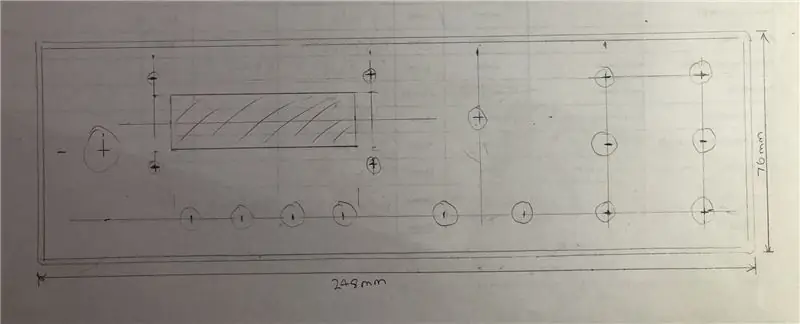
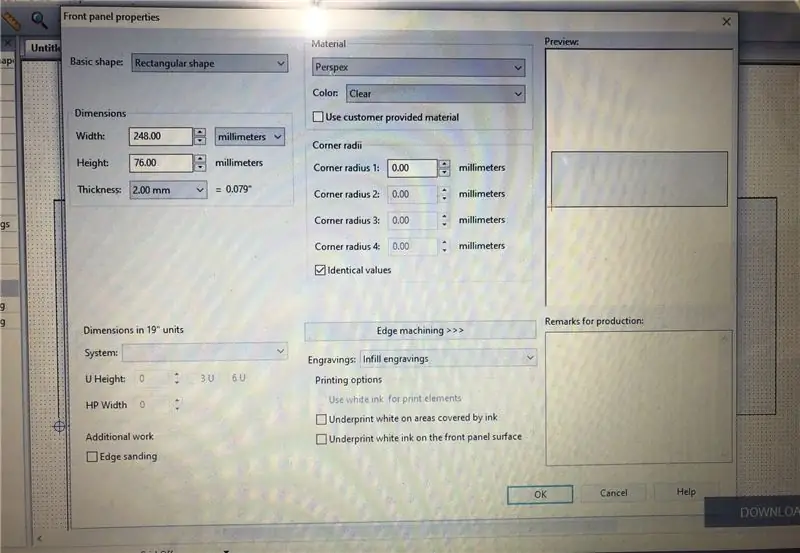
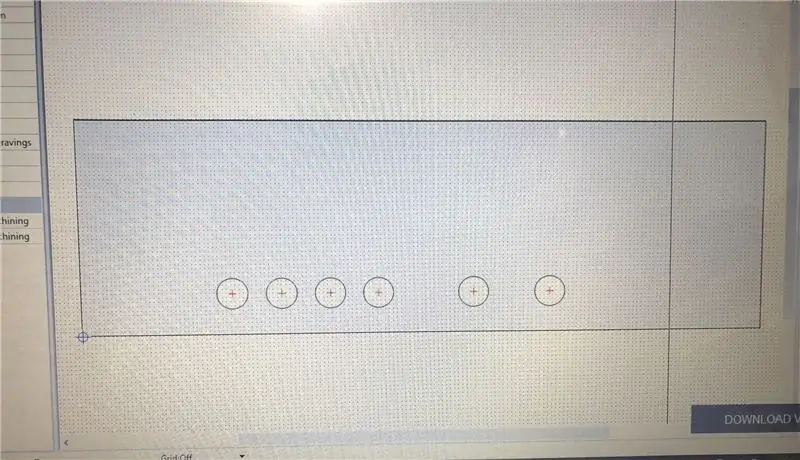
Există o mulțime de software gratuit acolo. Doar faceți o căutare pe Google pentru software gratuit de proiectare a panoului.
Cel pe care l-am folosit pentru acest proiect a fost Front Panel Express. Software-ul este gratuit, ușor de utilizat și vă permite să proiectați panouri frontale (în cele din urmă pentru a fi realizate profesional). Cu toate acestea, puteți să-l imprimați ca un aspect (cu găuri de foraj) și / sau un design cu aspect finit. Nu intenționez să vă arăt exact cum funcționează software-ul. Acesta este mai mult un ghid despre ce puteți face cu software-ul și cum puteți obține panouri frontale terminate ieftin.
Pentru a începe, desenați pe hârtie un contur al panoului dvs. Apoi, faceți un aspect brut al designului dvs., astfel încât să știți unde doriți totul. Adăugarea dimensiunilor va ajuta la introducerea în software.
După ce ați descărcat și instalat software-ul, porniți-l și selectați un proiect nou. Vă va cere dimensiuni, deci măsurați-vă panourile frontale pe care intenționați să le realizați și puneți aceste dimensiuni. Deși acest software special este limitat (culori, fonturi etc.), este mai mult decât suficient pentru a face ceva interesant.
Începeți prin atribuirea unui punct de referință pentru toate măsurătorile dvs. De aici vor fi toate măsurătorile. Am selectat colțul din stânga jos (așa cum puteți vedea cu ochiul) În acest fel, puteți folosi măsurători absolute pentru a începe cu (ceea ce am făcut) și apoi mutați-le dacă este necesar. Puteți mări și micșora panoul, ceea ce face ușoară alinierea manuală a elementelor.
În imaginile de mai sus, există mai multe etape în care proiectez panoul frontal. Am început cu puncte de gaură și decupaje (cum ar fi panoul frontal LED). Apoi am adăugat în grupuri înconjurătoare (pe care le puteți schimba forma și dimensiunea liniei) folosind diversele forme dreptunghiulare ale software-ului. De acolo, am adăugat în text pentru controale.
Odată ce sunteți mulțumit de design, salvați-l.
Pasul 2: tipăriți designul
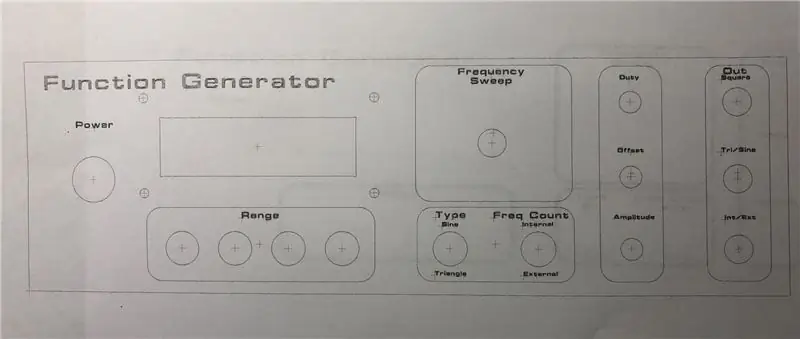
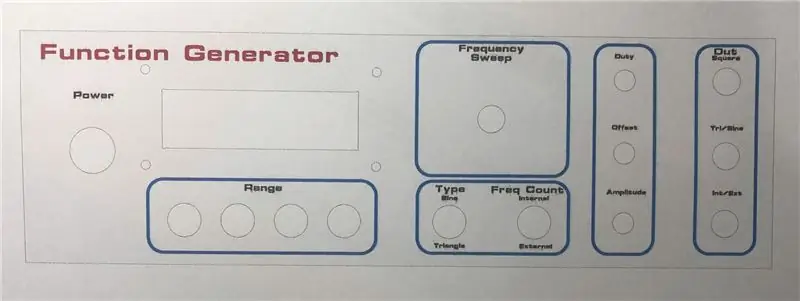
Acum imprimați două exemplare - una așa cum o vedeți (versiunea finală) pe suportul dvs. (hârtie, hârtie cu jet de cerneală). Deoarece acest lucru va fi ceea ce veți vedea, utilizați tipărirea de înaltă calitate (sub opțiunile imprimantei dvs.). De asemenea, imprimați (orice calitate) o versiune de aspect pe hârtie simplă (cu referințe de găuri pe care le veți folosi pentru a găuri și decupa). Această opțiune se află sub meniul de imprimare.
Pasul 3: Atașați șablonul, forează și modelează panoul frontal
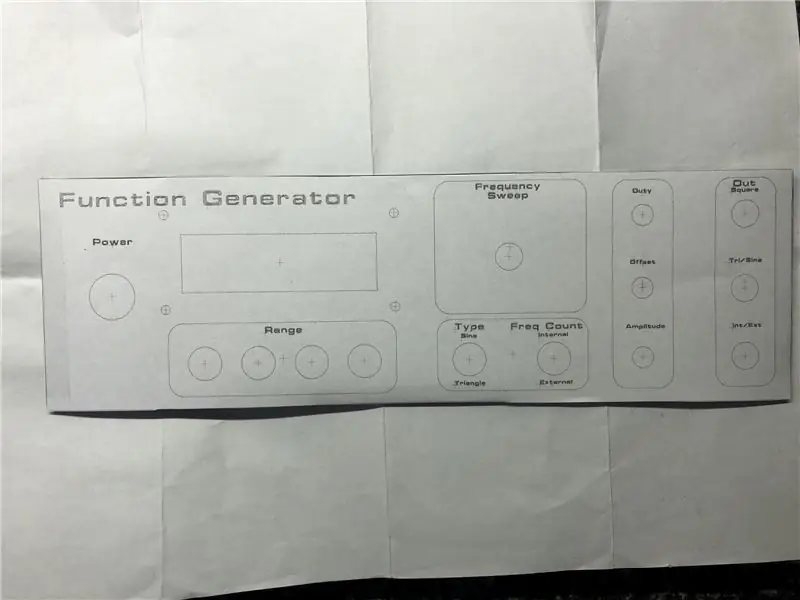
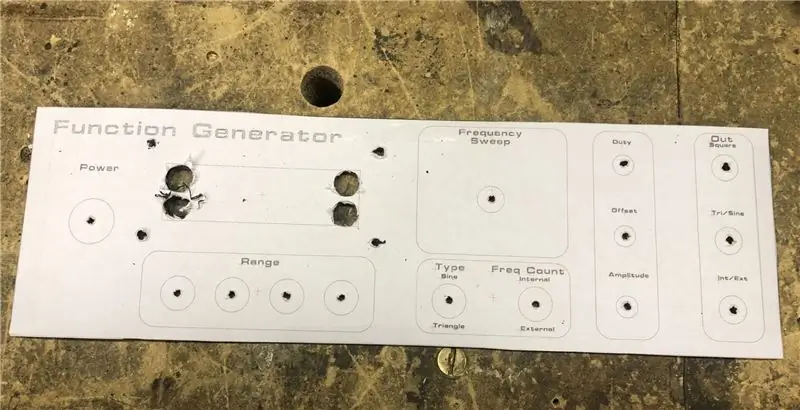
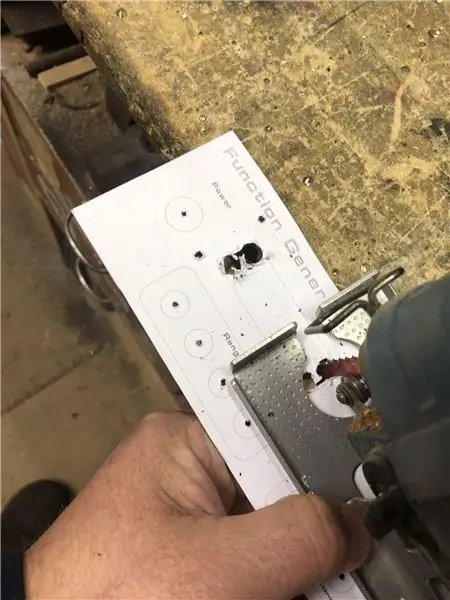

Tăiați designul șablonului imprimat în jurul marginilor sale, astfel încât să se potrivească pe panoul frontal. Acum atașați-l cu niște bandă adezivă pe margini. Aveți grijă să o aliniați corect și ca hârtia să fie întinsă astfel încât să fie plată.
Pentru găuri, scribe sau gaură perforează centrul găurilor. Găuriți găurile pilot cu un burghiu mic (2-3 mm) pentru a ajuta la păstrarea burghiilor mai mari de la rătăcire. Odată ce ați terminat, utilizați un pic mai mare pentru a obține găurile finale. Pot merge până la 8 mm, deoarece burghiele mele mai mari prind prea mult în plastic și tind să rupă plasticul decât găurile! Ați putea folosi un burghiu cu pas, dar pe plastic este la fel de ușor să folosiți un alezor de găuri pentru a obține dimensiunile finale ale găurilor atunci când am nevoie de găuri mai mari.
Am făcut câteva găuri pentru decuparea ecranului LCD, suficient de mari pentru ca lama ferăstrăului să încapă, astfel încât să o pot decupa. Nu trebuie să fie exact, deoarece puteți utiliza un fișier ulterior pentru a-l curăța.
Odată ce totul a fost tăiat și găurit, scoateți șablonul și curățați decupajele cu un fișier la dimensiunea finală. Bavurile pot fi scoase de pe părți cu un fișier. Folosiți manual un burghiu mare pentru a îndepărta orice bavură de pe găuri.
În cele din urmă, faceți totul curat cu niște băuturi spirtoase (îndepărtarea de grăsime și ceară, băuturi alcoolice metilate etc.) pentru a elimina contaminanții.
Pasul 4: Atașați designul panoului frontal

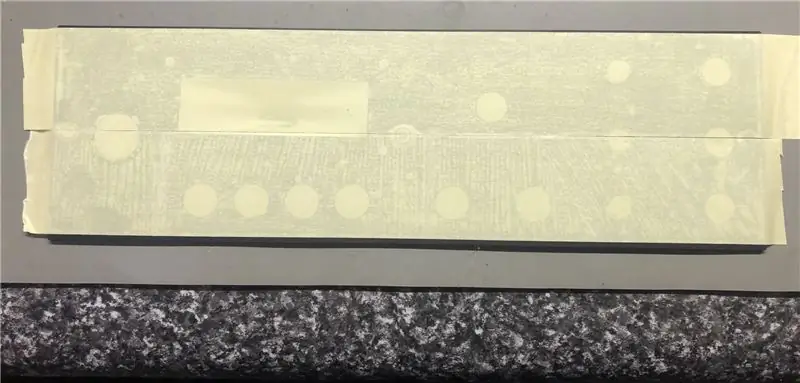
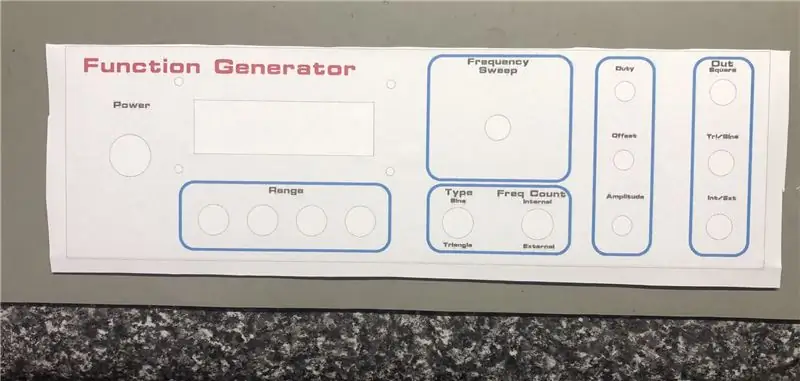
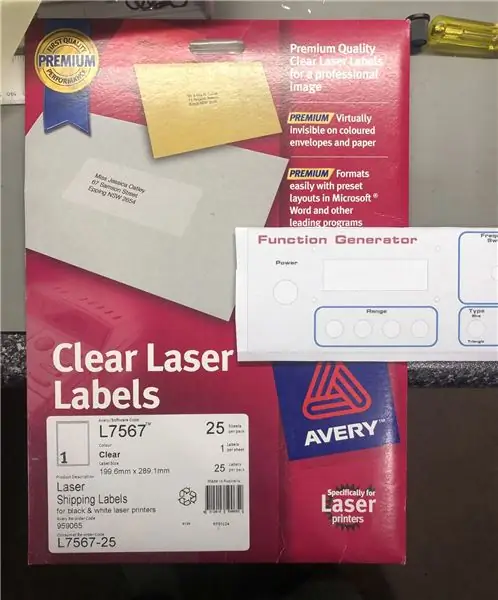
Există câteva modalități de a face acest lucru. Aveam la îndemână etichete clare, așa că am decis să imprim designul pe hârtie simplă. Pentru a o atașa, nu mai aveam spray de contact, așa că am folosit bandă dublă pentru a o atașa.
Înainte de a începe, utilizați o cârpă adezivă (disponibilă de la comercianții de vopsele auto - o cârpă cu diluanți va face ceva similar) pentru a îndepărta orice obiecte străine.
Puneți câteva benzi de bandă laterală dublată pe panoul frontal. Tăiați aproximativ designul panoului frontal, cu excepția unei margini. Aceasta trebuie tăiată exact pe linie, astfel încât să o puteți alinia corect. Dacă utilizați bandă dublă, veți obține o singură fotografie pentru a o atașa. În caz contrar, va trebui să o reimprimeți și să folosiți mai multă bandă dublă. Cu toate acestea, acesta este singurul lucru bun în ceea ce privește utilizarea benzii pe două fețe - dacă o umplu, este ușor de îndepărtat și de a începe din nou. Dacă utilizați spray de contact, în general nu aveți acel lux.
Odată ce designul este blocat, folosiți din nou cârpă pentru a-i șterge. Apoi puneți 1/2 coală de hârtie transparentă pentru imprimantă deasupra pentru a o proteja. Poate fi orice tip de hârtie (jet de cerneală sau laser) - nu contează, deoarece este doar pentru a proteja designul.
Pasul 5: Tăiați și decupați folosind un cuțit Craft

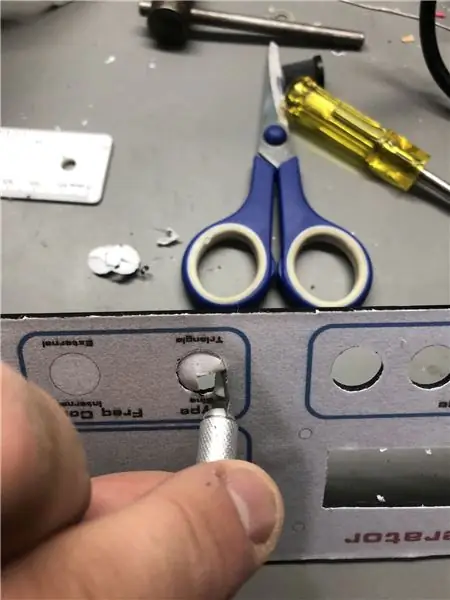
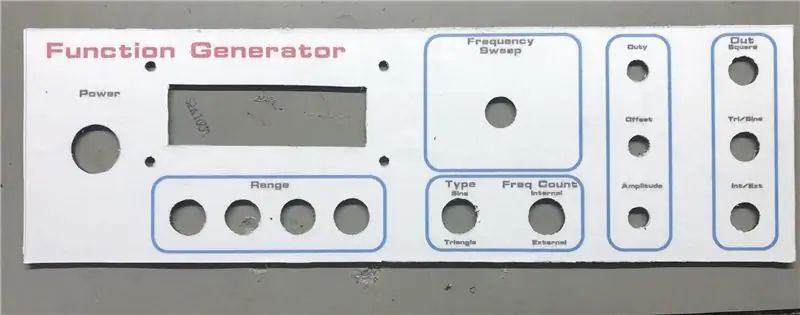
Utilizarea unui cuțit de ambarcațiuni este mai ușoară, deoarece acestea sunt în general ascuțite. Folosiți-l pentru a tăia excesul în jurul marginilor panoului și a decupajelor. Pentru găuri, tăiați o cruce (+) în mijlocul găurii. Acest lucru va ajuta la tăierea în jurul găurilor mici.
Pasul 6: Adunarea finală



Acum tot ce trebuie făcut este să vă asamblați hardware-ul pe panou și gata.
Pasul 7: Gânduri finale
În timp ce această metodă funcționează bine, este probabil mai ușor (nu neapărat mai ieftin) să folosiți o coală de hârtie albă cu jet de cerneală / imprimantă laser pentru a imprima designul și apoi să-l acoperiți cu un film transparent. De asemenea, hârtia standard este puțin dură și puteți vedea că pelicula transparentă nu se lipeste cu ea. Pentru următorul proiect, aș folosi probabil hârtie albă lucioasă pentru designul panoului frontal, deoarece cred că ar arăta mult mai bine. Deși, am fost destul de impresionat de rezultate folosind exact ceea ce aveam la îndemână aici acasă.
Probabil aș înfășura și filmul protector protector în jurul marginilor pe spate când o voi face data viitoare. Marginile par să se prindă pe buza carcasei atunci când introduceți panoul frontal în partea de sus și de jos. Cu toate acestea, am fost puțin îngrijorat făcând acest lucru, deoarece am crezut că banda dublă, hârtia și cele două straturi de film nu ar permite panoul să alunece cu ușurință în slot. Dar cred că ar fi în regulă, ar depinde doar de cutia de proiect.
O caracteristică plăcută a utilizării unui design al panoului frontal este că îl puteți tăia pentru a se suprapune, ceea ce am observat când am pus niște acrilic roșu transparent pentru panoul LED. Dacă aș fi făcut decupajul mai mare, aș fi putut tăia șablonul frontal la dimensiunea exactă pe care o doream și aș pune o bucată mai mare de acrilic la culoare cu suprapunerea în loc să o încordez între LCD și panoul frontal. Dar încă arată bine.
Recomandat:
Steam Punk UPS-ul dvs. pentru a obține ore de funcționare pentru routerul dvs. Wi-Fi: 4 pași (cu imagini)

Steam Punk UPS-ul dvs. pentru a obține ore de funcționare pentru routerul dvs. Wi-fi: există ceva fundamental dezagreabil în ceea ce privește ca UPS-ul dvs. să-și convertească puterea bateriei de 12V DC în 220V AC, astfel încât transformatoarele care rulează routerul și fibra ONT să-l poată converti din nou în 12V DC! De asemenea, vă confruntați cu [de obicei
DIY GPS Data Logger pentru dvs. Următorul traseu / drumeție: 11 pași (cu imagini)

DIY GPS Data Logger pentru dvs. Următoarea unitate de traseu / drumeție: Acesta este un GPS Data Logger pe care îl puteți utiliza în mai multe scopuri, spuneți dacă doriți să vă înregistrați unitatea lungă pe care ați luat-o în weekend pentru a verifica culorile toamnei. sau aveți un traseu preferat pe care îl vizitați în toamnă în fiecare an și veți
Realizarea unei telecomenzi cu aspect profesional pentru proiectul dvs. Arduino acasă: 9 pași (cu imagini)

Realizarea unei telecomenzi cu aspect profesional pentru proiectul dvs. Arduino la domiciliu: Am realizat un proiect care folosea un arduino și o bibliotecă la distanță IR pentru a controla câteva lucruri. Deci, în acest instructiv vă voi arăta cum puteți reutiliza orice telecomandă ți-am folosit următorul proiect. Și nu ai nevoie de nimic fantezist pentru a-ți face o treabă bună
Asigurați-vă propriile panouri frontale: 7 pași (cu imagini)

Creați-vă propriile panouri frontale: când ați investit mult timp dezvoltând și prototipând proiectul dvs. DIY electronic și când este în sfârșit timpul să îl montați într-o cutie, vă dați seama că aveți nevoie de un panou frontal pentru a face să pară mai profesional. Îți voi arăta
Gadgeturi cu aspect profesional: 7 pași (cu imagini)

Gadgeturi cu aspect profesional: Îți place să faci gadgeturi electrice? Citiți mai departe pentru a afla cum să le faceți să pară indistinct de echipamentele profesionale cumpărate de la magazin, cu nimic mai mult decât o cutie de adeziv spray și câteva folii transparente OHP. Fie că faceți doar o lanternă
